Mengatasi Error 0xc000007b Biang Kerok Aplikasi Gagal Jalan
Pernah gak sih lagi asyik-asyik mau buka aplikasi atau game favorit, eh malah muncul pesan error 0xc000007b? Nyebelin banget kan, Techies? Error ini, yang sering disebut *Invalid Image Format*, emang jadi momok buat pengguna Windows. Tapi tenang, masalah ini bukan akhir dari segalanya. Artikel ini bakal kupas tuntas penyebab dan cara mengatasi error 0xc000007b, biar kamu bisa balik lagi beraktivitas tanpa gangguan.
Apa Sih Error 0xc000007b Itu?
Error 0xc000007b, atau *The application was unable to start correctly (0xc000007b)*, adalah kode error yang nunjukkin kalau ada masalah saat Windows menjalankan sebuah aplikasi. Biasanya, ini terjadi karena ada ketidakcocokan antara arsitektur aplikasi dan sistem operasi. Misalnya, kamu mencoba menjalankan aplikasi 32-bit di sistem operasi 64-bit, atau sebaliknya. Selain itu juga bisa disebabkan karena file sistem yang corrupt atau hilang, masalah dengan driver, atau bahkan konflik dengan software lain.
Penyebab Umum Error 0xc000007b
Ada beberapa biang keladi yang sering jadi penyebab munculnya error 0xc000007b ini, Techies. Pertama, dan yang paling umum, adalah *file DLL yang rusak atau hilang*. File-file DLL ini penting banget buat menjalankan aplikasi. Kedua, *masalah dengan .NET Framework*. Versi .NET Framework yang gak sesuai atau rusak bisa bikin aplikasi gak jalan. Ketiga, *DirectX yang bermasalah*. DirectX ini krusial, terutama buat game. Keempat, *konflik antara aplikasi 32-bit dan 64-bit*, seperti yang udah disebutin sebelumnya. Terakhir, *driver kartu grafis yang usang atau rusak* juga bisa memicu error ini.
Cek Kompatibilitas Aplikasi dan Sistem Operasi
Langkah awal yang paling gampang adalah memastikan aplikasi yang kamu coba jalankan itu kompatibel dengan sistem operasimu. Coba cek, apakah aplikasi tersebut dirancang untuk sistem 32-bit atau 64-bit. Kalau kamu pakai Windows 64-bit, usahakan cari dan instal versi aplikasi yang 64-bit juga. Biasanya, informasi ini bisa kamu temukan di situs resmi pengembang aplikasi tersebut. Atau kamu bisa cari informasi kompatibilitasnya dan petunjuk instal di pencarian google.
Jurus Jitu: Reinstall Aplikasi dan Komponen Pendukung
Kalau masalah kompatibilitas udah beres, tapi error masih nongol, coba *reinstall* aplikasi yang bermasalah. Hapus instalasi yang lama, lalu unduh dan pasang lagi versi terbarunya. Selain itu, jangan lupa juga buat *reinstall* komponen pendukung kayak Microsoft Visual C++ Redistributable, .NET Framework, dan DirectX. Pastikan kamu unduh versi yang sesuai dengan sistem operasimu dari situs resmi Microsoft. Kadang, masalahnya sesederhana ini, Techies.
Update Driver Kartu Grafis
Driver kartu grafis yang *outdated* atau rusak bisa jadi biang kerok juga, loh. Coba deh *update* driver kartu grafismu ke versi paling baru. Kamu bisa kunjungi situs resmi produsen kartu grafismu (NVIDIA, AMD, atau Intel) untuk mengunduh driver yang tepat. Atau, kamu bisa juga pakai fitur *Device Manager* di Windows untuk melakukan update driver secara otomatis. Biasanya, update driver ini bisa ngilangin error 0xc000007b, terutama kalau kamu ngalamin masalah ini pas main game.
Scan dan Perbaiki File Sistem yang Rusak
File sistem yang *corrupt* atau hilang bisa jadi penyebab error 0xc000007b. Untungnya, Windows punya *tool* bawaan buat ngecek dan memperbaikinya. Buka *Command Prompt* sebagai administrator, lalu ketik `sfc /scannow`. Tekan Enter, dan biarkan prosesnya berjalan. Tool ini akan memindai dan mencoba memperbaiki file sistem yang bermasalah. Prosesnya mungkin agak lama, jadi sabar aja ya, Techies.
Jalankan Aplikasi dalam Mode Kompatibilitas
Kalau semua cara di atas belum berhasil, jurus terakhir yang bisa kamu coba adalah menjalankan aplikasi dalam *mode kompatibilitas*. Klik kanan ikon aplikasi, pilih *Properties*, lalu buka tab *Compatibility*. Centang kotak *Run this program in compatibility mode for*, lalu pilih versi Windows yang lebih lama (misalnya Windows 7 atau Windows 8). Klik *Apply*, lalu *OK*. Coba jalankan lagi aplikasinya. Siapa tahu, cara ini bisa jadi solusi pamungkas.
Kesimpulan: Error 0xc000007b memang menyebalkan, tapi bukan berarti gak bisa diatasi, Techies. Dengan memahami penyebabnya dan mencoba berbagai solusi di atas, kamu bisa mengembalikan aplikasi dan game kesayanganmu berjalan normal lagi. Ingat, mulai dari cek kompatibilitas, reinstall aplikasi dan komponen pendukung, update driver, perbaiki file sistem, sampai menjalankan aplikasi dalam mode kompatibilitas. Semoga berhasil, ya!
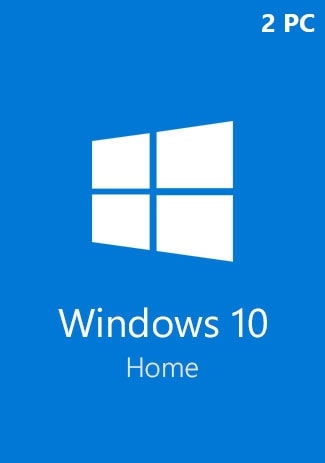



Post Comment